5个Word使用小技巧,让你快速提升工作效率!
发布时间:2023-09-13
信息来源:
今天小五就来给大家分享五个Word使用小技巧,让你熟练处理文档,大幅度提升工作效率!下面一起来看看吧!
首先说到提高Word工作效率,是不是有很多小伙伴第一个想到的就是快捷键,没错,Word也有很多快捷键,可以大幅度提升我们文档处理速度。
Word使用快捷键,你不会还是只知道Ctrl+c、Ctrl+v吧,下面哒哒给大家整理了一些常用快捷键,熟练掌握它们快捷键就能帮你轻松搞定Word。
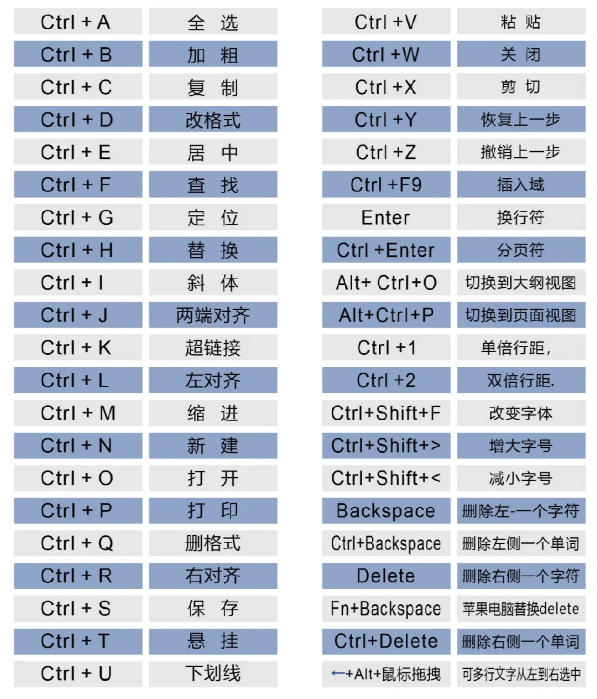
在编辑文档的时候,很多小伙伴们都有需要转换字母大小写的时候吧,Word提供了一个简单而快速的方法来实现这一功能。
我们只需要选中要转换的文本,然后点击“Shift+F3”快捷键,即可将文本转换为大写、小写或首字母大写,这个功能能让我们快速调整文本格式,节省大量时间。
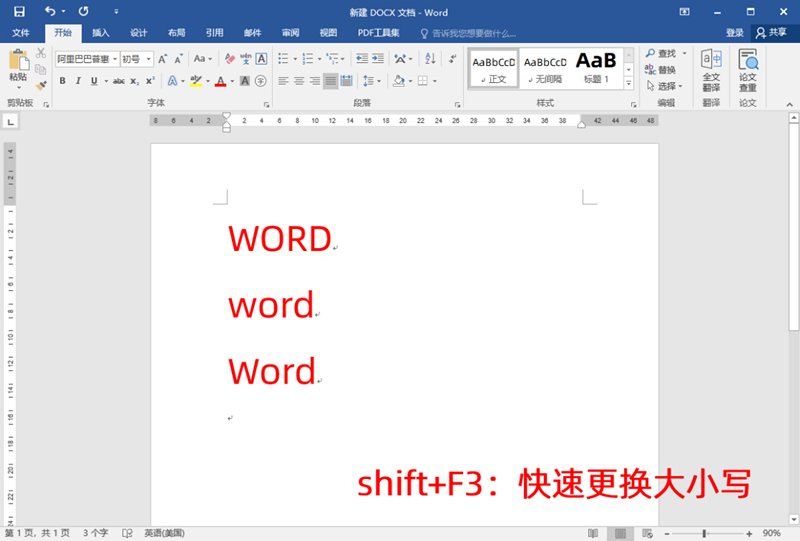
相信很多小伙伴们都有遇到过这种情况吧,从互联网或其他文档中复制内容到Word中,会带来不必要的格式混乱,这个时候清除文本格式就非常重要了。
Word可以快速清除文本格式,只需复制文本并粘贴至文档中,然后按下快捷键【Ctrl+Shift+N】即可。
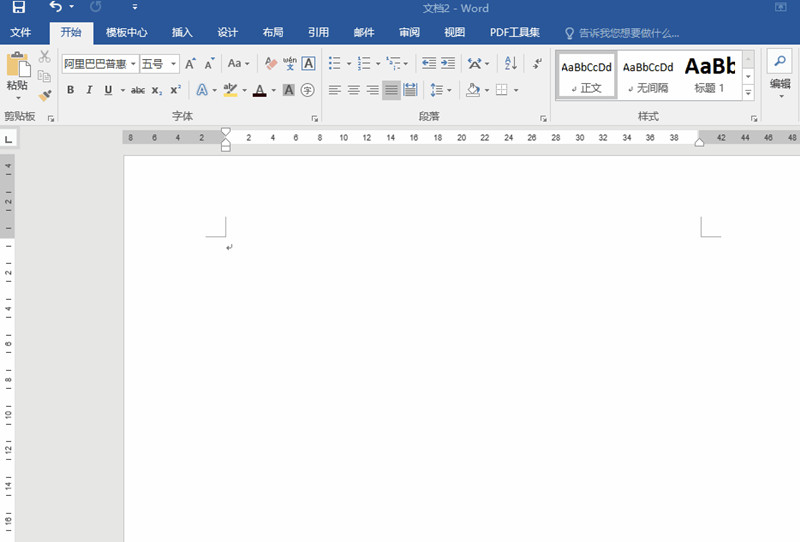
有时候,我们需要听到文本的声音,以便更好地检查语法和拼写错误,Word提供了一个方便的朗读功能,可以帮助我们实现这一需求。
只需选中要朗读的文本,然后点击【朗读】按钮,Word会自动读出选中的文本。
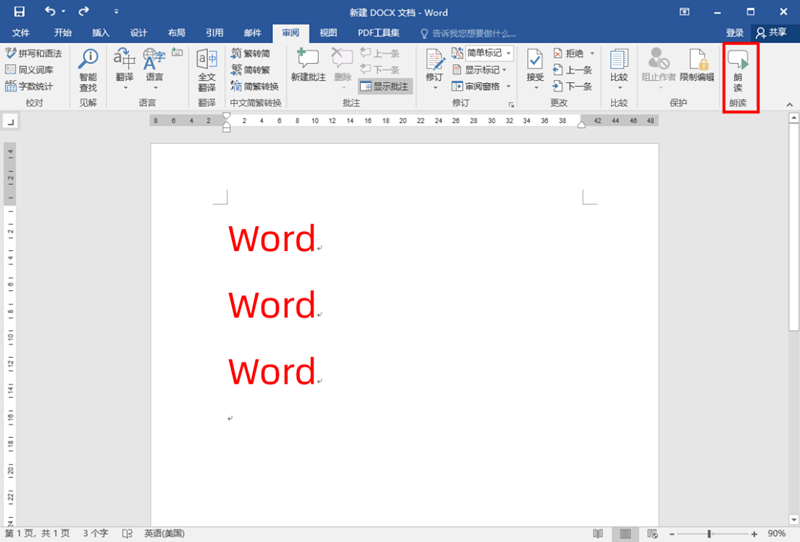
在编辑文档时,我们经常会遇到多余的空白格,这些空白格可能会影响文档的美观和排版效果。
Word提供了删除空白格的功能,只需按下【Ctrl + H】快捷键,然后在【查找和替换】对话框中输入【^w】,将替换内容留空,点击【全部替换】按钮即可删除所有空白格。
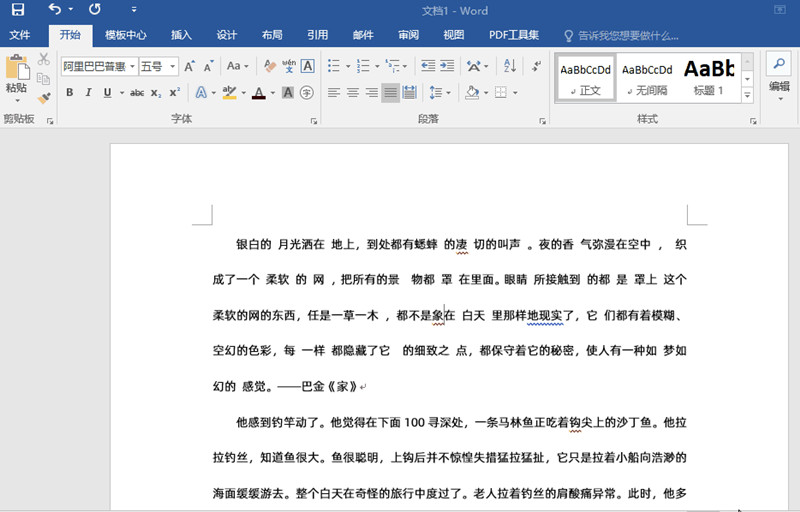
END